Todos vivimos en el mundo digitalizado donde los teléfonos inteligentes prosperan y capturan el mundo global. Los teléfonos móviles con Android son tendencia y están siendo utilizados por numerosas personas en todo el mundo.
Aunque se sabe que el sistema operativo Android protege los datos, no puede proteger su teléfono y sus datos de miradas indiscretas a menos que el dispositivo esté protegido con una contraseña/pin/patrón. Entonces, esta es la razón por la cual la mayoría de los usuarios de Android usan contraseñas para el bloqueo de pantalla.
Pero a veces olvidamos nuestra contraseña y enfrentamos muchos problemas al acceder al teléfono. Si también olvidó la contraseña de su teléfono Android y ahora se preocupa por los datos, no entre en pánico.
Este artículo lo ayudará a saber cómo desbloquear un teléfono Android sin contraseña usando algunos trucos y ajustes fáciles. Puedes usar Android desbloquear Herramienta, función de patrón olvidado, huella digital, Google Find My Device, etc. para desbloquear el teléfono sin contraseña.
Entonces, sin perder más tiempo, profundicemos directamente en las soluciones.
Para desbloquear un teléfono Android sin contraseña, recomendamos esta herramienta:
Esta eficaz herramienta puede eliminar la pantalla de bloqueo con PIN, patrón, contraseña y huella digital con bastante facilidad. Ahora omita la pantalla bloqueada de Android en solo 3 sencillos pasos:
- Descargue esta eliminación de la pantalla de bloqueo de Android herramienta (solo para PC, para Mac) calificado como Excelente en Trustpilot.
- Inicie el programa y seleccione la información del dispositivo, como la marca, el nombre del modelo, etc. para desbloquear el teléfono.
- Haga clic en Next y espere a que se complete el proceso de desbloqueo.
¿Cómo desbloquear un teléfono Android sin contraseña?
Hay muchas formas alternativas a través de las cuales puede desbloquear su teléfono Android sin ninguna contraseña. Algunas de las mejores soluciones se mencionan a continuación:
Lista de soluciones:
- Solución recomendada: usar Android desbloquear Herramienta
- Usar la función de patrón olvidado
- Arrancar en modo seguro
- Uso de la función Buscar mi dispositivo de Google
- Desbloquear teléfono Android sin contraseña usando ADB
- Desbloquear teléfono Samsung sin contraseña
- Restablecer el teléfono Android mediante el restablecimiento de fábrica
1: Solución recomendada: usar Android desbloquear Herramienta
Si olvida su contraseña, PIN o patrón de Android, puede desbloquear la pantalla de Android con la ayuda de la Android desbloquear Herramienta. Esta herramienta ha sido diseñada especialmente para desbloquear la pantalla del teléfono.
Admite cuatro tipos de bloqueos para desbloquear el teléfono. Son patrón, huella digital, PIN y contraseña. No importa qué contraseña elija, esta herramienta lo ayudará a desbloquear la pantalla del teléfono.
Esta herramienta es totalmente 100% segura y es muy recomendable usarla en su teléfono para desbloquear la pantalla de Android. La mejor parte de esta herramienta es que no solo te ayuda a desbloquear la pantalla del móvil, sino que también protege tus datos almacenados en el dispositivo.
Para saber cómo funciona esta herramienta para desbloquear su teléfono, consulte la guía del usuario.
 btn_img
btn_img
Note: Se recomienda descargar y usar el software solo en su computadora de escritorio o portátil. El software no funcionará en teléfonos móviles.
2: Usar la función de patrón olvidado
Cuando insertamos la contraseña incorrecta más de 4-5 veces, el teléfono se bloquea. Necesitamos esperar 30 segundos y luego podemos ingresar la contraseña nuevamente. Pero después de ingresar las contraseñas incorrectas una tras otra, obtendrá una opción de Patrón olvidado en la parte inferior de la pantalla.
Puede usar la función Olvidé el patrón para desbloquear el teléfono Android sin contraseña. Estos son los pasos que debe seguir para usar esta función:
Nota: este modo solo es aplicable para el usuario que utiliza la versión de Android 4.4 o inferior.
- Inserte la contraseña incorrecta 4-5 veces en su teléfono.
- Ahora, verá la opción Olvidé el patrón en la parte inferior de la pantalla.

- Elija la opción Ingresar detalles de la cuenta de Google y luego haga clic en el botón Siguiente.

- Ingrese los detalles de su cuenta y luego podrá ingresar una nueva contraseña, patrón o PIN.
- Luego, confirme el patrón, la contraseña o el PIN que ingresó y luego cambiará la contraseña de su teléfono.
3: Arrancar en modo seguro
Sí, es posible abrir su teléfono Android a través del modo seguro. Tenga en cuenta que este modo solo funciona con dispositivos Android que utilizan aplicaciones de terceros como pantalla de bloqueo para desbloquear el teléfono Android.
Este modo funciona al deshabilitar la aplicación de terceros para restablecerla y desbloquear su teléfono Android.
Paso 1: inicie el teléfono en modo seguro
Puede usar este método en la mayoría de los teléfonos y dispositivos Android abriendo el menú de encendido y presionando el botón de apagado. Aparecerá un mensaje o notificación en la pantalla. Mostrará una opción Reiniciar en modo seguro, luego haga clic en Aceptar.
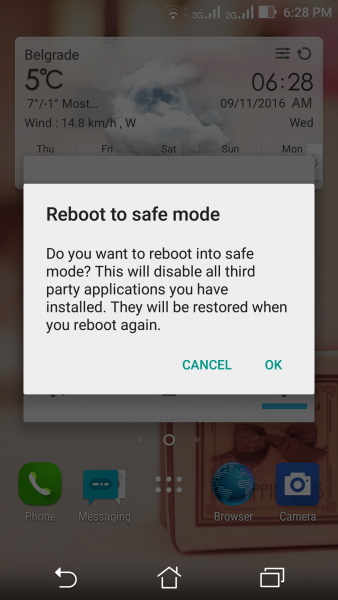
Paso 2: borre los datos de la aplicación de la pantalla de bloqueo
Para desbloquear su teléfono o dispositivo, debe borrar los datos de la pantalla de bloqueo o debe “desinstalar” y luego reiniciar su dispositivo o teléfono para que el teléfono se deshabilite del modo seguro.
4: Uso de la función Buscar mi dispositivo de Google
Este método lo ayudará a saber cómo ingresar al teléfono Android sin una contraseña. Si su teléfono Android está asociado con una cuenta de Google y la función Buscar mi dispositivo de Google está habilitada, puede utilizar esta función para borrar de forma remota el dispositivo Android, incluido el bloqueo de pantalla.
Cómo abrir o desbloquear un teléfono Android usando la función Buscar mi dispositivo de Google:
- Vaya al sitio web de Google Find My Device y luego inicie sesión con su cuenta de Google que utilizó en su teléfono bloqueado. O bien, puede instalar la aplicación Google Find My Device en otros teléfonos o dispositivos Android.
- Después de iniciar sesión, debe elegir su teléfono bloqueado de la lista.
- Seleccione el botón Borrar para restaurar la configuración de fábrica y eliminar la contraseña de su teléfono bloqueado.
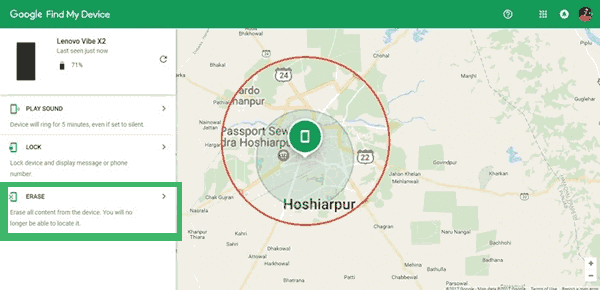
5: Desbloquee el teléfono Android sin contraseña usando ADB
Si nunca antes ha probado Android Debug Bridge (ADB), entonces este es el momento de usarlo. Usando los comandos ADB, puedes desbloquear fácilmente tu Android sin necesidad de una contraseña.
Solo puede usar este método si la opción de depuración USB está habilitada en su teléfono Android. Si la depuración USB de su teléfono está deshabilitada, esta es una manera de habilitarla sin desbloquear el teléfono:
- Mantenga presionados los botones de Encendido + Subir volumen de su teléfono.
- Deje los botones una vez que vea las opciones en su pantalla.
- Ahora, seleccione la opción Modo de recuperación (usar los botones de volumen para navegar por las opciones y el botón de encendido para seleccionar la opción).
- Después de ingresar al modo de recuperación, seleccione la opción Montajes y almacenamiento.
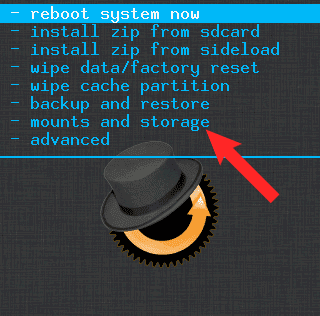
- Ahora, monte sus datos.
Después de hacer esto, la opción de depuración de USB se habilitará en el teléfono. Ahora, procedamos con el proceso de usar ADB para desbloquear el teléfono.
Pasos para un teléfono no rooteado:
- Primero, conecte su teléfono Android bloqueado con la computadora usando un cable USB.
- Abra el símbolo del sistema en su computadora.
- En la ventana del símbolo del sistema, escriba estos comandos:
adb shell
cd/data/data.com.android.providers.settings/databases
sqlite3 settings.db
update system set value=0 where name=’lock_pattern_autoblock’;
update system set value=0 where name=’lockscreen.lockedoutpermanently’;
.quit
- Reinicia tu teléfono.
- Si hacer esto no restablece la contraseña de su pantalla de bloqueo, ingrese este comando en el símbolo del sistema:
abd shell rm/data/system/gesture.key
- Ahora, reinicia tu teléfono.
Pasos para el teléfono rooteado:
- Para teléfonos Android rooteados, debe ejecutar estos comandos en el símbolo del sistema:
adb shell
su
rm/data/system/locksettings.db
rm/data/system/locksettings.db-wal
rm/data/system/locksettings.db-shm
reboot
6: Desbloquear teléfono Samsung sin contraseña
Si está buscando una manera de desbloquear un teléfono inteligente Samsung sin contraseña, entonces hay una manera fácil de hacerlo. Sin embargo, para esto, debe tener un teléfono Samsung registrado.
Samsung proporciona una función Find My Mobile a sus usuarios para desbloquear teléfonos Samsung registrados usando la cuenta de Google. Así es como puede usar esta función:
- Abra el sitio web oficial de Samsung en su computadora.
- Ingrese la información de la cuenta para iniciar sesión.
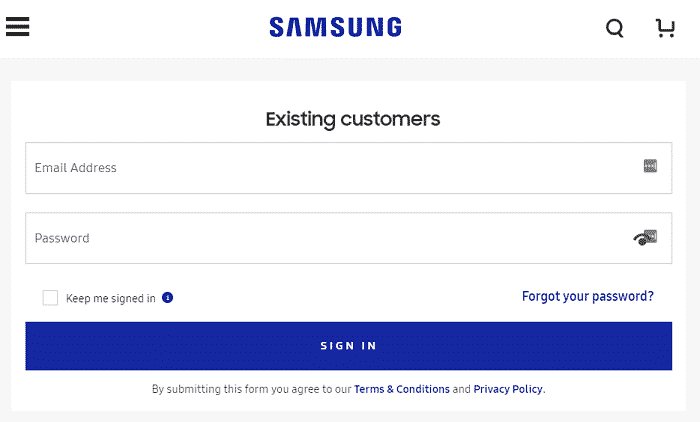
- Ahora, seleccione el teléfono Android de la barra de tareas de la izquierda.
- Haga clic en la opción Desbloquear mi pantalla que se encuentra en el panel izquierdo.
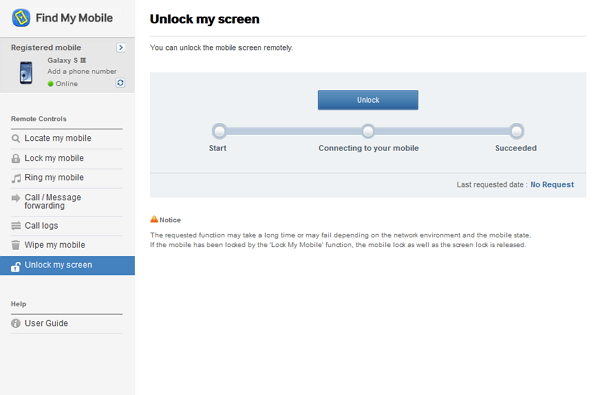
- Ahora, la pantalla de su teléfono Samsung se desbloqueará.
7: restablecer el teléfono Android mediante el restablecimiento de fábrica
Si aún no puede desbloquear su teléfono sin una contraseña, debe restablecer su teléfono de fábrica. Pero asegúrese de hacer una copia de seguridad de su teléfono Android, ya que un restablecimiento de fábrica borrará todos los datos del dispositivo.
Siga estos pasos para realizar un restablecimiento de fábrica en su teléfono:
- Primero, inicie su teléfono Android en el modo de recuperación.
- Seleccione la opción Borrar datos/Restablecimiento de fábrica.

- Seleccione OK.
- Después de completar estos pasos, seleccione la opción Reiniciar sistema ahora para reiniciar el dispositivo.

- Ahora, su teléfono se reiniciará con la configuración predeterminada y sin ningún bloqueo de pantalla.
Conclusión
Olvidar o no recordar la contraseña del teléfono es común ya que muchos usuarios enfrentan esta situación con sus dispositivos. Pero con la tecnología en evolución, ya no es un gran problema.
Por eso, en esta guía, he mencionado varios métodos que te ayudarán a resolver el problema y te darán una idea de cómo desbloquear un teléfono Android sin contraseña.
Con suerte, estos métodos lo ayudarán a restablecer la contraseña de su teléfono. Si aún tiene alguna consulta o desea compartir sugerencias, no dude en conectarse con nosotros en Facebook y Twitter.
James Leak is a technology expert and lives in New York. Previously, he was working on Symbian OS and was trying to solve many issues related to it. From childhood, he was very much interested in technology field and loves to write blogs related to Android and other OS. So he maintained that and currently, James is working for es.androiddata-recovery.com where he contribute several articles about errors/issues or data loss situation related to Android. He keeps daily updates on news or rumors or what is happening in this new technology world. Apart from blogging, he loves to travel, play games and reading books.